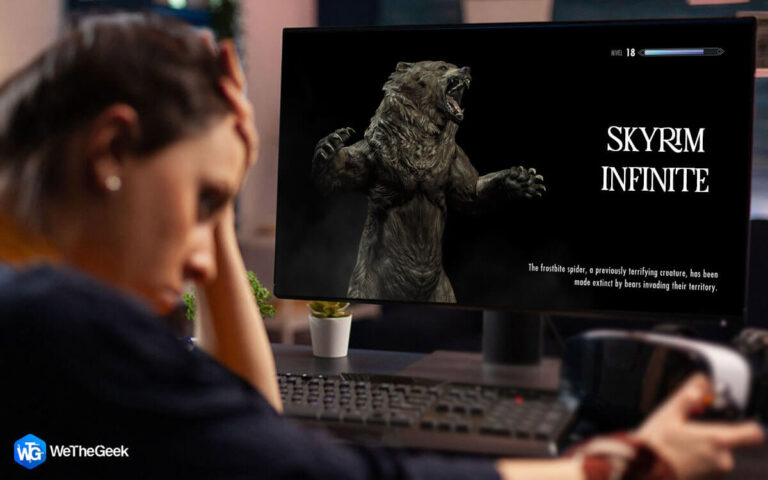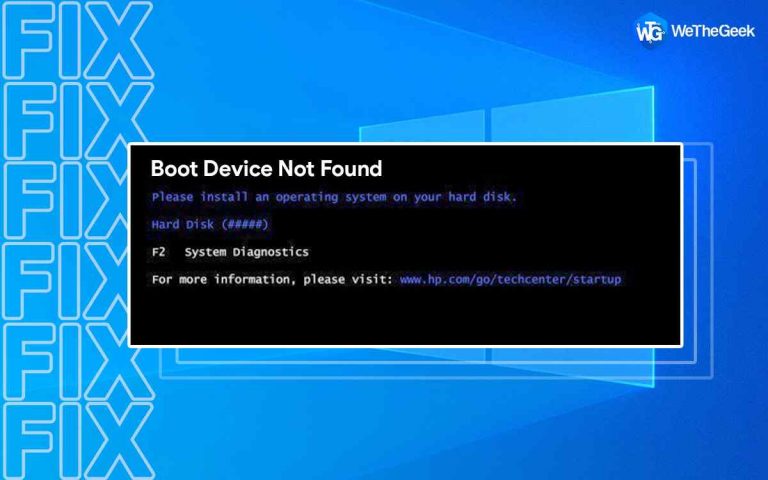Как исправить сбой GTA 5 в Windows
Grand Theft Auto – одна из самых популярных приключенческих игр, в которую играют, вероятно, миллионы игроков по всему миру. Она начиналась как простая игра об угоне автомобилей с несколькими миссиями, но теперь превратилась в полную сюжетную линию, похожую на фильм, где игровой персонаж поднимает танки, лодки, вертолеты и самолеты. Последней игрой в этой серии является GTA 5, выпущенная в 2013 году компанией Rockstar Games для Windows, Playstation 3, Playstation 4, Xbox 360 и Xbox One. Однако, как и во всех других играх, игроки сообщали о сбоях GTA 5 и других ошибках, таких как «Grand Theft Auto 5 перестала работать». В этой статье собраны лучшие методы устранения неполадок, рекомендованные экспертами по устранению проблем, связанных со сбоями GTA 5 на ПК с Windows 10.
Способы решения проблемы сбоя GTA 5 в Windows
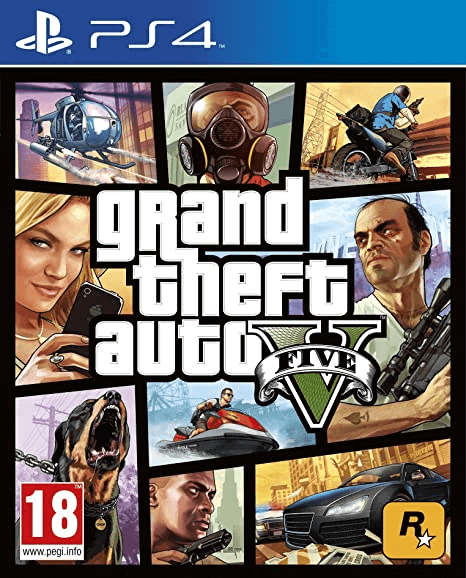
GTA 5 была разработана для бесперебойной работы на всех ПК, соответствующих требованиям. Однако есть определенные причины, по которым вы можете столкнуться с сбоями в GTA Online и другими ошибками.
- Видеокарта нестабильна или повреждена.
- Поврежденные файлы игры или устаревшие версии.
- Устаревшие драйверы.
Вот некоторые из наиболее эффективных методов устранения неполадок, которые были признаны лучшими средствами исправления сбоев GTA на различных игровых форумах.
Перед тем, как перейти к этим методам устранения неполадок, рекомендуется проверить конфигурацию вашей системы и сопоставить ее с минимальными требованиями для игры в GTA 5, рекомендованными Rockstar Games.
Операционная система – Windows 10,8,7 (64 бит)
Процессор – Intel Core или AMD
Память – 4 ГБ
Хранилище – 72 ГБ
Видеокарта – NVIDIA или AMD
Убедившись, что ваша система соответствует вышеупомянутой конфигурации, вы можете попробовать методы, перечисленные ниже. Обязательно проверьте свою игру после выполнения каждого метода. Таким образом, вы сможете избежать использования оставшихся методов после того, как проблема будет решена.
Метод №1. Проверьте перегрев процессора.
 Изображение: Shutterstock
Изображение: Shutterstock
Проблемы с перегревом процессора – серьезная проблема, которая влияет не только на GTA 5, но и на общую производительность вашего ПК. Вот почему на вашей материнской плате есть вентиляторы и радиаторы, которые пытаются охладить ваш процессор и графический процессор. Невозможно проверить, работают ли эти охлаждающие устройства, но вы всегда можете почувствовать тепло, прикоснувшись к боковой стороне корпуса в корпусе Tower или под ноутбуком. Допускается определенное количество тепла, но если он становится очень горячим, рекомендуется отнести ваш компьютер к специалисту, который сможет открыть его и проверить его для вас.
Примечание. Если ваш компьютер находится на гарантии, мы рекомендуем вам доставить его только в авторизованный сервисный центр.
Как только проблема с перегревом ПК будет решена путем замены охлаждающих устройств или помещения вашего ПК в более вентилируемое место, проверьте, не возникают ли у вас по-прежнему проблемы со сбоями в GTA 5.
Способ №2. Установите обновления игры.
Обновления предоставляются всеми разработчиками программного обеспечения, чтобы пользователи не сталкивались с проблемами при использовании приложения. Важно постоянно обновлять Windows и GTA.
Для обновлений Windows: нажмите Windows + I, чтобы открыть окно настроек, а затем нажмите «Обновление и безопасность». Затем нажмите кнопку «Проверить наличие обновлений» и дождитесь, пока все обновления будут загружены и установлены.
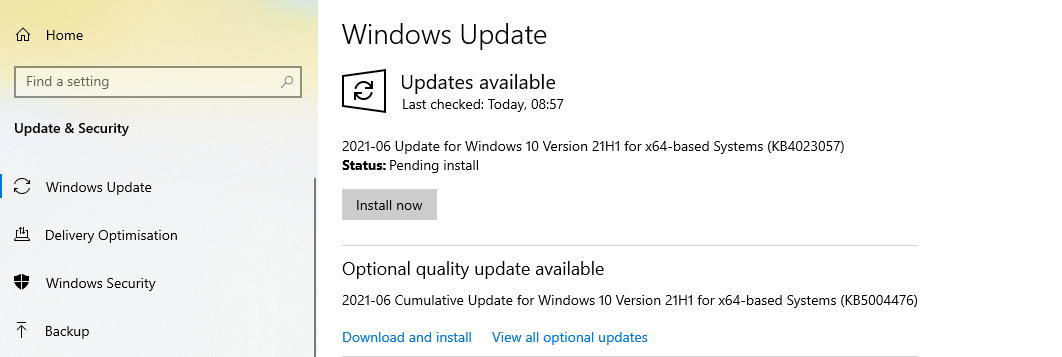
Для обновлений игры: Rockstar выпускает обновления GTA 5 с 2013 года, и их можно загрузить с официального сайта или через Steam Game Launcher.
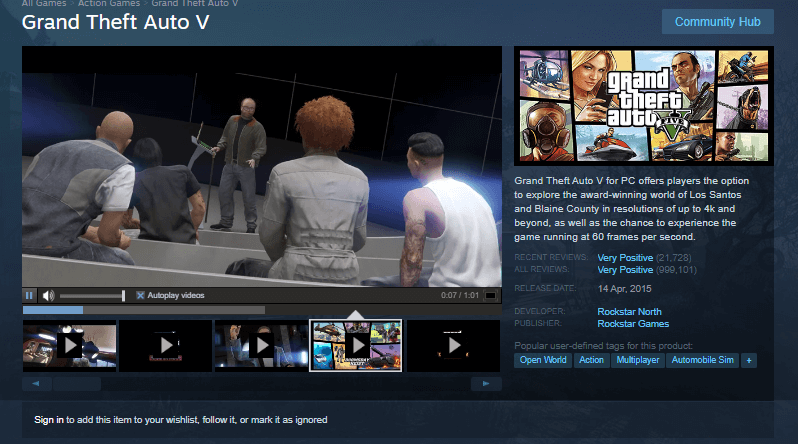 Изображение: Steam
Изображение: Steam
После установки последних исправлений вы можете быть уверены, что они исправят все ошибки и конфликты, которые вызывают сбой GTA Online на вашем компьютере.
Метод №3. Освободите ресурсы вашего ПК.
Если вы сталкиваетесь с проблемами во время игры, то одно из лучших исправлений сбоя GTA 5 – остановить все сторонние службы, поскольку они могут создать конфликт с игрой. До тех пор, пока Rockstar не выпустит обновление, некоторые сторонние приложения и службы могут вызывать конфликты и являются основной причиной ошибки «Grand Theft Auto 5 перестала работать». Вот шаги, чтобы отключить все службы сторонних разработчиков, чтобы обеспечить бесперебойную работу GTA 5.
Шаг 1. Нажмите Windows + R, чтобы вызвать окно ВЫПОЛНИТЬ, и введите msconfig, а затем нажмите Enter.
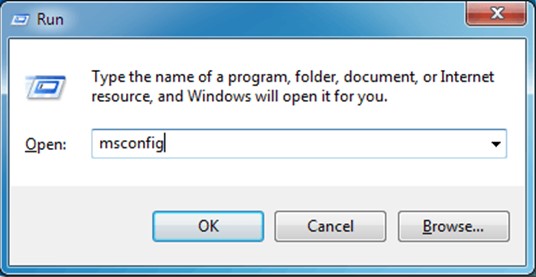
Шаг 2: Откроется окно «Конфигурация системы», в котором нужно щелкнуть вкладку «Службы», а затем установить флажок «Скрыть все службы Microsoft».
Шаг 3. После того, как все службы Microsoft будут скрыты, вы можете снять отметку со сторонних служб, которые не являются необходимыми.
Примечание. Не отключайте службу антивирусного программного обеспечения.
Шаг 4: Теперь нажмите на вкладку «Общие» и снимите флажок «Загрузить элементы для запуска».
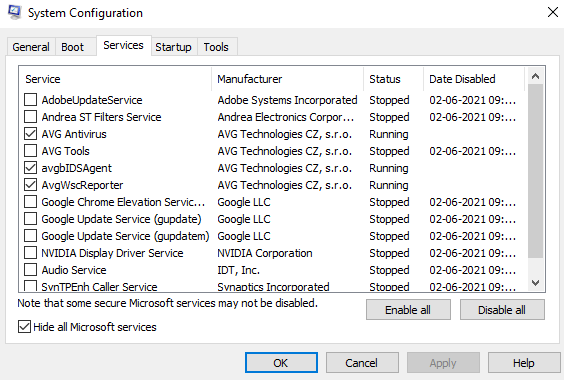
Шаг 5: Нажмите Применить, а затем ОК. Перезагрузите систему и проверьте, не возникают ли проблемы с вылетом GTA 5 по-прежнему.
Метод №4: отключить антивирус
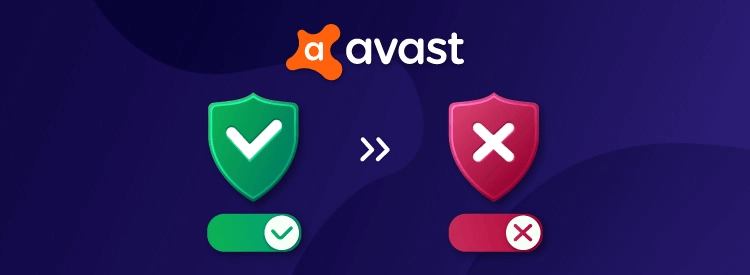 Изображение: Google
Изображение: Google
Антивирусное программное обеспечение теперь стало эффективным, поскольку оно может обнаруживать потенциальные угрозы, а не только вредоносное ПО, указанное в их описаниях вирусов. Это также приводит к ложным срабатываниям, что означает, что любые игры или приложения, потребляющие много ресурсов ЦП, помечаются как угроза и блокируются. Рекомендуется выключить антивирус один раз на несколько минут и проверить, не сталкиваетесь ли вы с той же проблемой. Чтобы отключить антивирус, вы должны обратиться к онлайн-документации по антивирусу и руководствам по поддержке. Также проверьте, позволяет ли ваш антивирус добавить исключение в папку GTA 5, что означает, что он не будет сканировать процессы и службы, связанные с GTA 5.
Метод # 5 Сброс настроек графики
GTA 5 – это высококлассная игра, для которой требуется приличная графика, и во многих случаях, если ваша видеокарта старая или не соответствует требованиям, она может правильно работать во время простых задач и может вылетать при запуске такой игры, как GTA. Следовательно, рекомендуется уменьшить графику и установить ее в нормальное состояние. Вот шаги:
Шаг 1: Откройте настройки GTA 5.
Шаг 2: Найдите параметр графики и прокрутите вниз.
Шаг 3. Измените каждый из следующих параметров, перечисленных ниже, и установите для них значение «Нормальный».
Качество текстуры Качество шейдера Качество теней Качество отражения Качество травы
Метод №6. Обновить драйвер.
Последний шаг, который можно предпринять для устранения сбоя GTA 5 в Windows 10, – это обновить графический драйвер. Это легко сделать с помощью стороннего приложения, известного как Advance Driver Updater, которое автоматически обнаружит проблемы с драйверами и исправит их. Вот шаги для их решения.
Шаг 1. Загрузите Advanced Driver Updater с помощью соответствующей кнопки.
Шаг 2: Установите программное обеспечение, дважды щелкнув загруженный файл и следуя инструкциям на экране.
Шаг 3: Откройте приложение и нажмите кнопку «Начать сканирование».
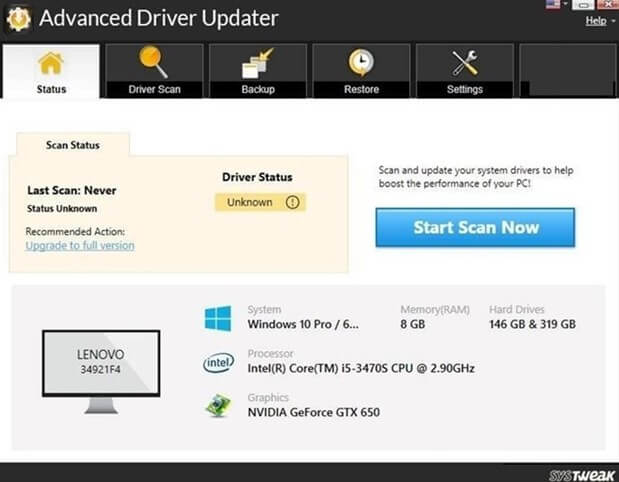
Шаг 4: Теперь программа просканирует ваш компьютер и покажет вам список проблем с драйверами на вашем экране.
Шаг 5: Щелкните ссылку «Обновить» рядом с проблемой графического драйвера и дождитесь завершения процесса.
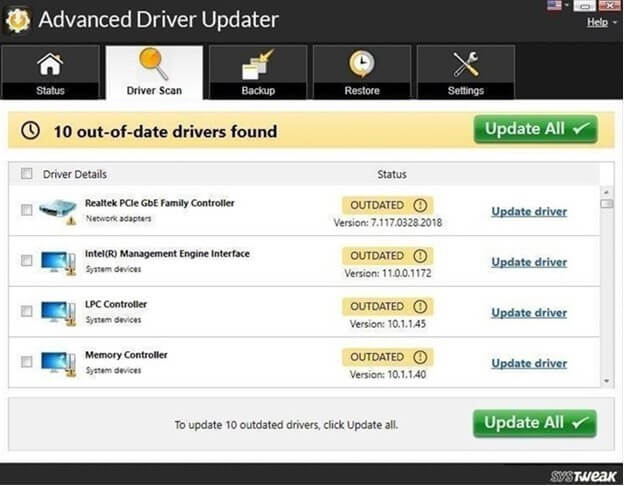
Шаг 6: Перезагрузите систему и проверьте, решена ли проблема.
Последнее слово о том, как исправить проблему с падением GTA 5 в Windows
GTA 5 – потрясающая приключенческая игра, в которую весело играть. Однако у вас могут быть ужасные события, если игра вылетает и не позволяет вам играть, необходимо исправить проблему сбоя GTA, используя любой из методов, описанных выше. Кроме того, если вы используете Advanced Driver Updater, вы можете обновить все свои драйверы, включая графические драйверы, несколькими щелчками мыши. После обновления драйверов это обеспечит постоянную работу вашего компьютера с повышенной производительностью.